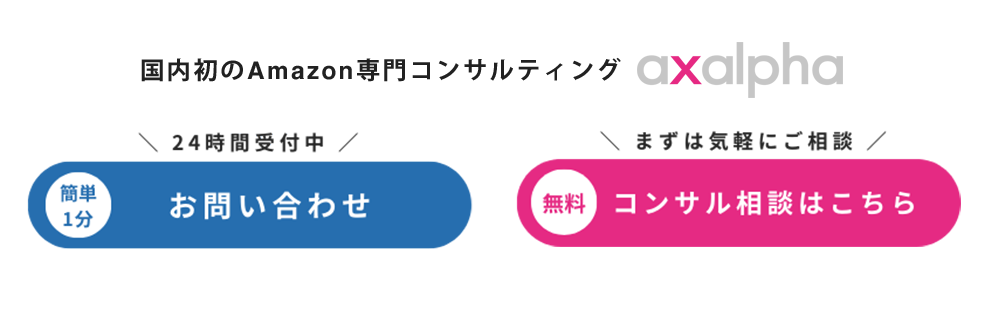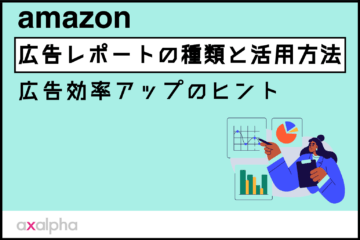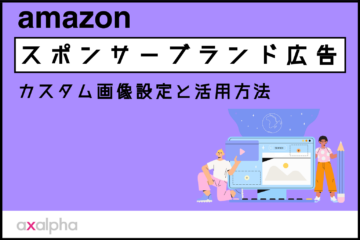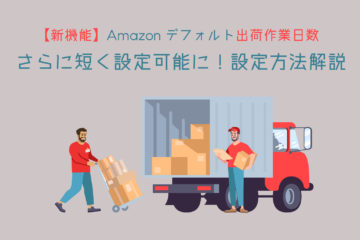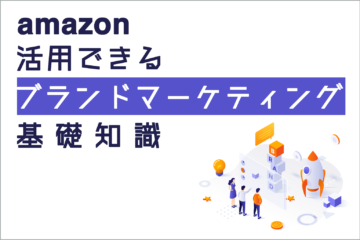【超簡単】Amazon「動画ビルダー」の活用方法!初心者でも簡単作成で集客・販売に役立てよう!
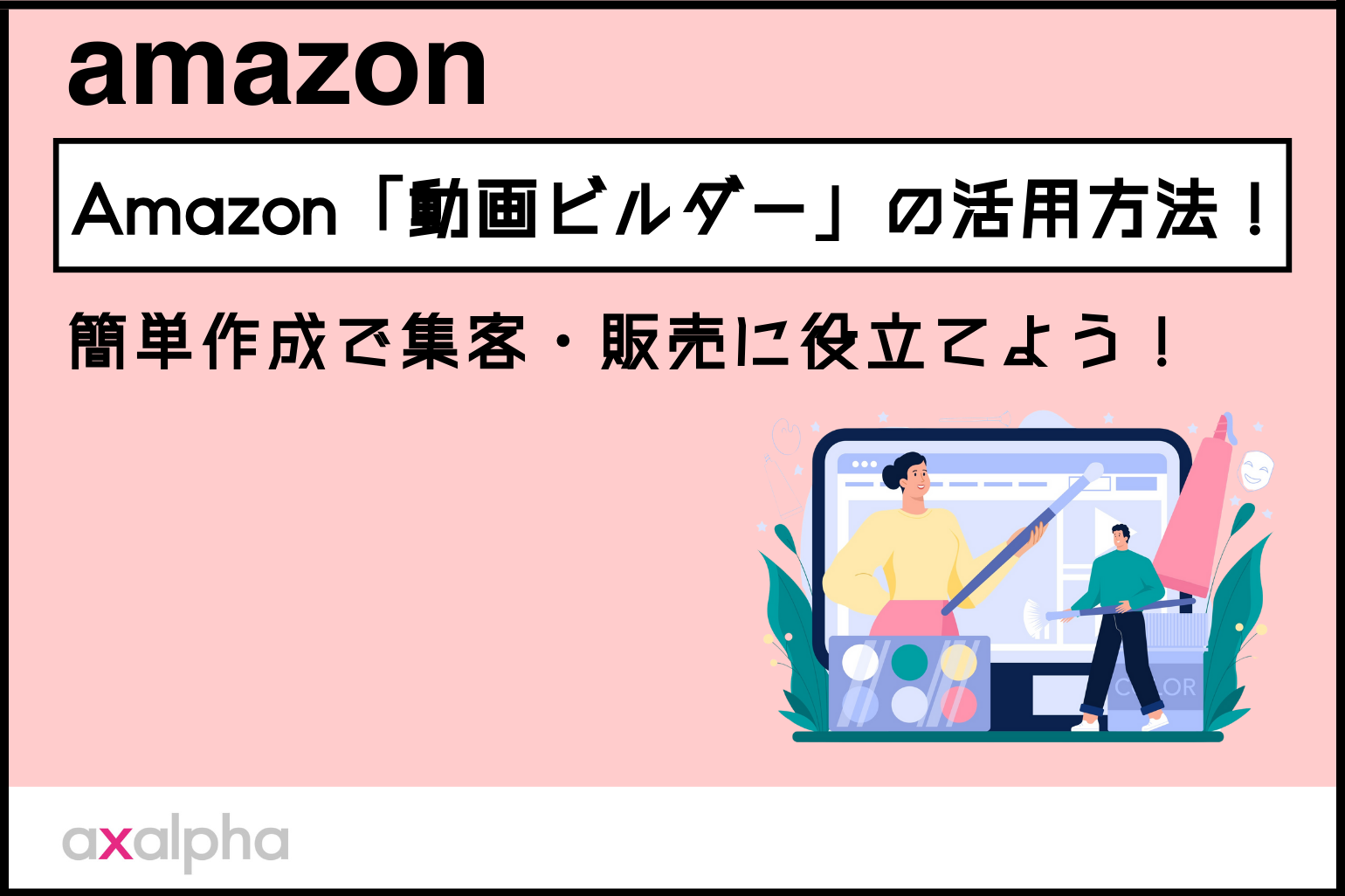
こんにちは!
国内初のAmazon専門コンサルサービスを展開しているアグザルファです!
アグザルファブログではAmazon専門コンサルタントがAmazon出品に役立つ情報をお届けしています。
新着記事のお知らせはX(旧Twitter)やYoutube「あぐちゃんねる」のコミュニティで発信しています!
Amazonで販売をするうえで、Amazon広告はもはや欠かせない集客方法のひとつです。そんなAmazon広告も昨今は「動画広告」が増えてきているのはご存知かと思います。
動画広告は文字や静止画とは違い、情報量が多く、また消費者に拡散されやすい特徴があります。
とはいえ、動画を作成するのに慣れておらず、動画作成に着手出来ていない出品者様の方もいらっしゃることでしょう。実は、Amazonには「動画ビルダー」というツールで簡単に動画広告を作成することが可能であることをご存知でしょうか。
そこで今回はAmazonが提供する「動画ビルダー」の概要、クリエイティブの解説、おすすめの活用方法について解説いたします。
動画制作に及び腰だった出品者の皆様はこれを機会に是非トライしていただき、知見を深めていただければ幸いです。
YouTubeでも解説しておりますので、ご覧ください!
画像をクリックすると再生されます⬇︎
目次
動画ビルダーとは
「動画ビルダー」とはAmazonが提供するテンプレートを使用して「15秒の動画の作成・管理」ができるツールです。
動画ビルダーによる動画作成はクリエイティブツールからアクセスし作成します。
クリエイティブツールへのアクセス方法や作成までの大まかな流れにつきましては、別記事にて詳しく説明がございますのでよろしければこちらの記事をご参照ください⬇︎
動画の掲載先について
動画ビルダーにて作成した動画は以下に掲載されます。
・ストア
・スポンサーブランド動画広告
・スポンサーディスプレイ動画広告
また、作成した動画はmp4ファイルとしてダウンロードが可能ですので、ブランド登録がお済みの出品者様であれば商品ページのサブ画像へ動画を追加することも可能になります。
サブ画像へ動画を掲載することで、静止画よりも多くの情報を消費者に伝えることが可能なため、商品の詳細をより深く消費者に知ってもらうことができます。
商品ページへの動画掲載方法については、後述のおすすめの活用方法にて解説いたします。
動画ガイドラインの心配いらず
動画広告に使用する動画にはスポンサータグやミュートボタンを妨げないよう動画セーフゾーンがございますが、動画ビルダーで作成する動画ではその点もクリアされているため、動画作成時に余計な心配をする必要がありません。

また、Amazonで使用できる動画には、コンテンツガイドラインが厳しく設定されておりますが、動画ビルダーにて作成される動画は、そのようなガイドラインを事前にクリアしたテンプレートから作成可能なため、ガイドライン違反などを気にすることなく、安心して動画作成に取り組むことが可能です。
下記は動画のフォーマットと品質に関するガイドラインの抜粋です。
その他にも細かい要件がガイドラインに設定されているので、一度目を通しておくと良いでしょう。
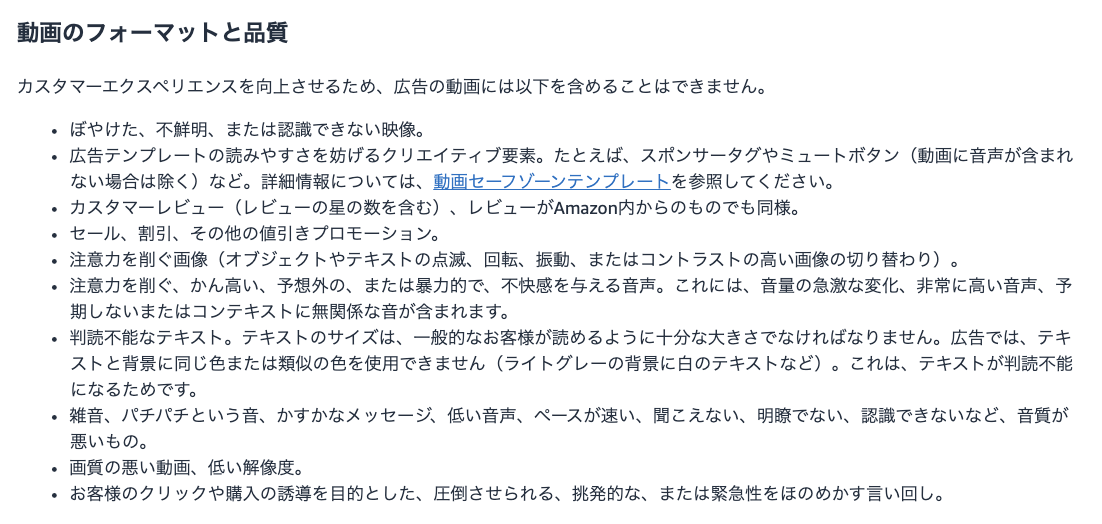
参照:Amazonads サポートセンター 「動画と動画Postsのガイドライン」
https://advertising.amazon.co.jp/help/GWTPFVQVM9VUQUF5
動画ビルダー テンプレートについて
ここからは動画ビルダーで作成する際に使えるテンプレートについて解説いたします。
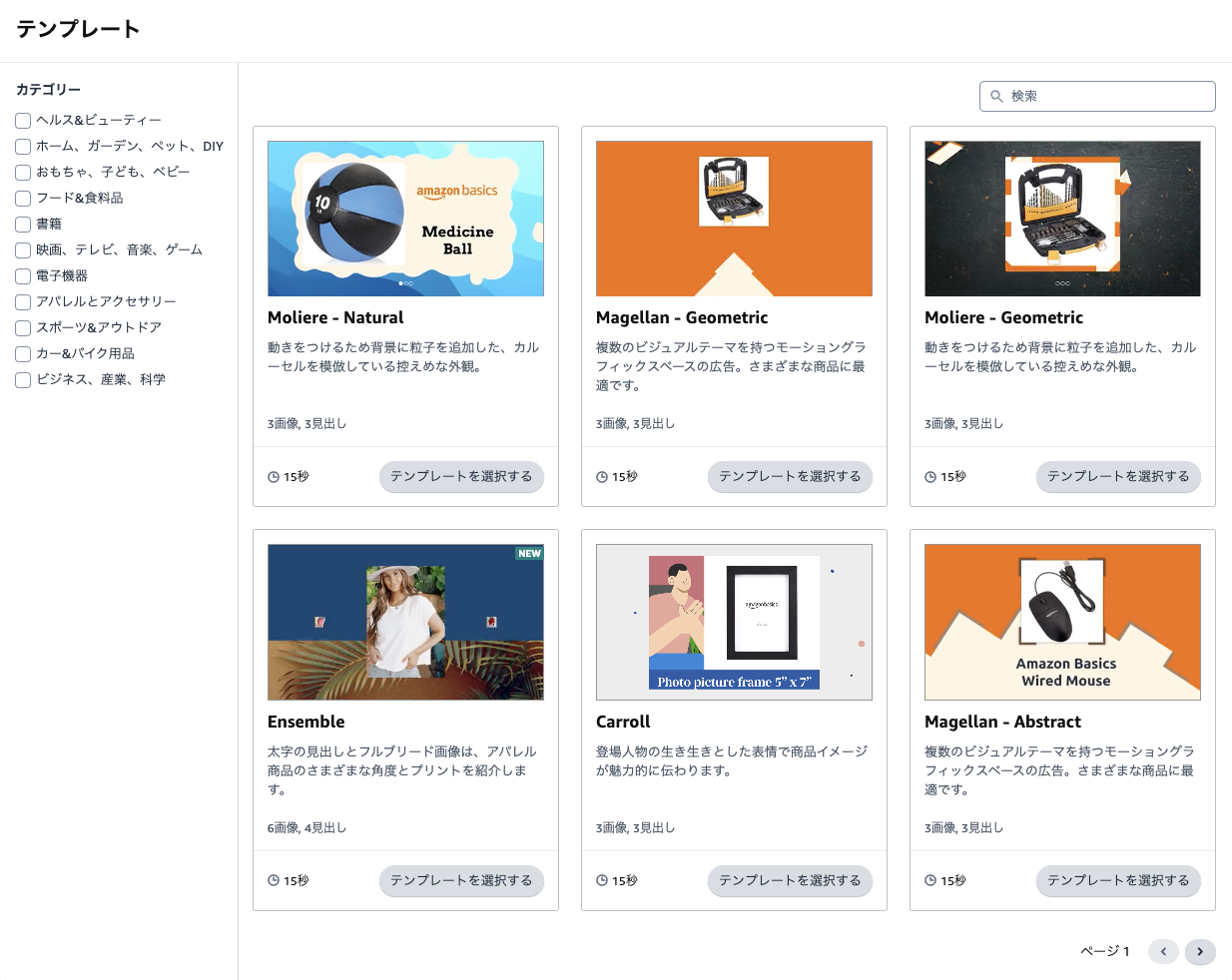
動画ビルダーには、動画のルックアンドフィール(外観や雰囲気、イメージや見た目)をカスタマイズするための、さまざまなテーマが用意されております。
すぐに使用できるカスタマイズ可能なテンプレートのリストから選択できるため、静止画像を用いた広告や内容の充実した動画広告まで、事前の制作を必要とせずにその場ですぐに作成することが可能です。
よって、動画作成にかける時間や予算を大幅な削減に繋がりますので、Amazonでの販売や売上促進に向けた業務へ集中することができるでしょう。
2023年11月現在では、31種類のテンプレートから選んで動画作成ができるようになっており、今後もテンプレートは追加される可能性があります。
カテゴリーを選んで絞り込み検索
左にある「カテゴリー」の欄にチェックを入れると、全てのテンプレートの中から指定したカテゴリーのテンプレートへ絞り込まれます。
動画を作成する商品(ASIN)に見合ったカテゴリーを事前に選ぶことで、デザインに不慣れな方でも簡単にルックアンドフィールの最適化を図ることができます。
もちろん、自身の商品カテゴリーとは異なる別のカテゴリーを選んでも問題はございませんので、お気に召すテンプレートからお選びください。
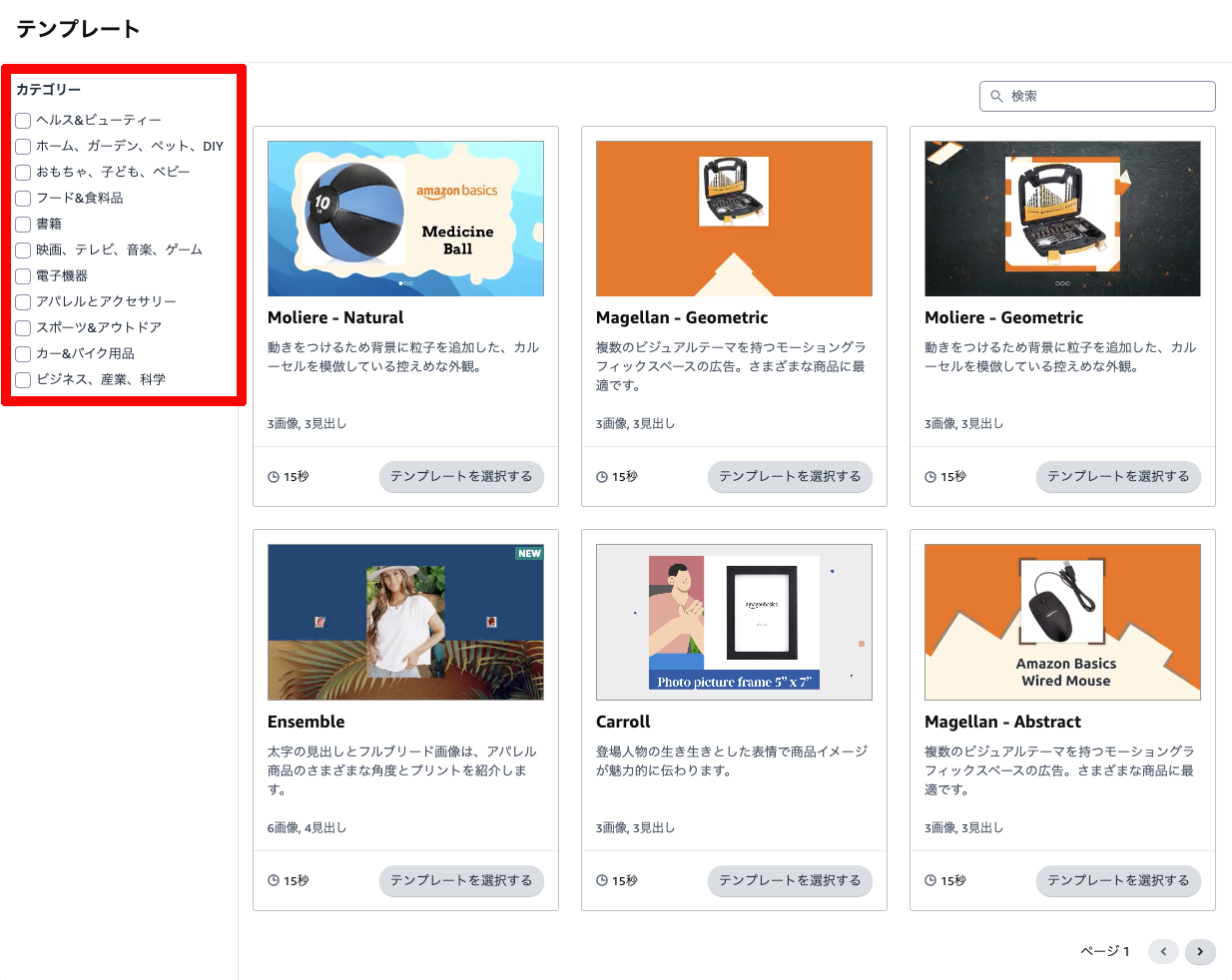
テンプレート種類と内容について
テンプレートの種類によって、掲載できる画像数や見出し数に違いがございます。
下図の赤枠部分に、各種テンプレートの画像数や見出し数が「3画像3見出し」、「9画像3見出し」のように表示されます。まずは画像数の少ないテンプレートからお試しいただき、クリエイティブに慣れてきましたら、画像掲載数の多いテンプレートにチャレンジしてみることをおすすめいたします。
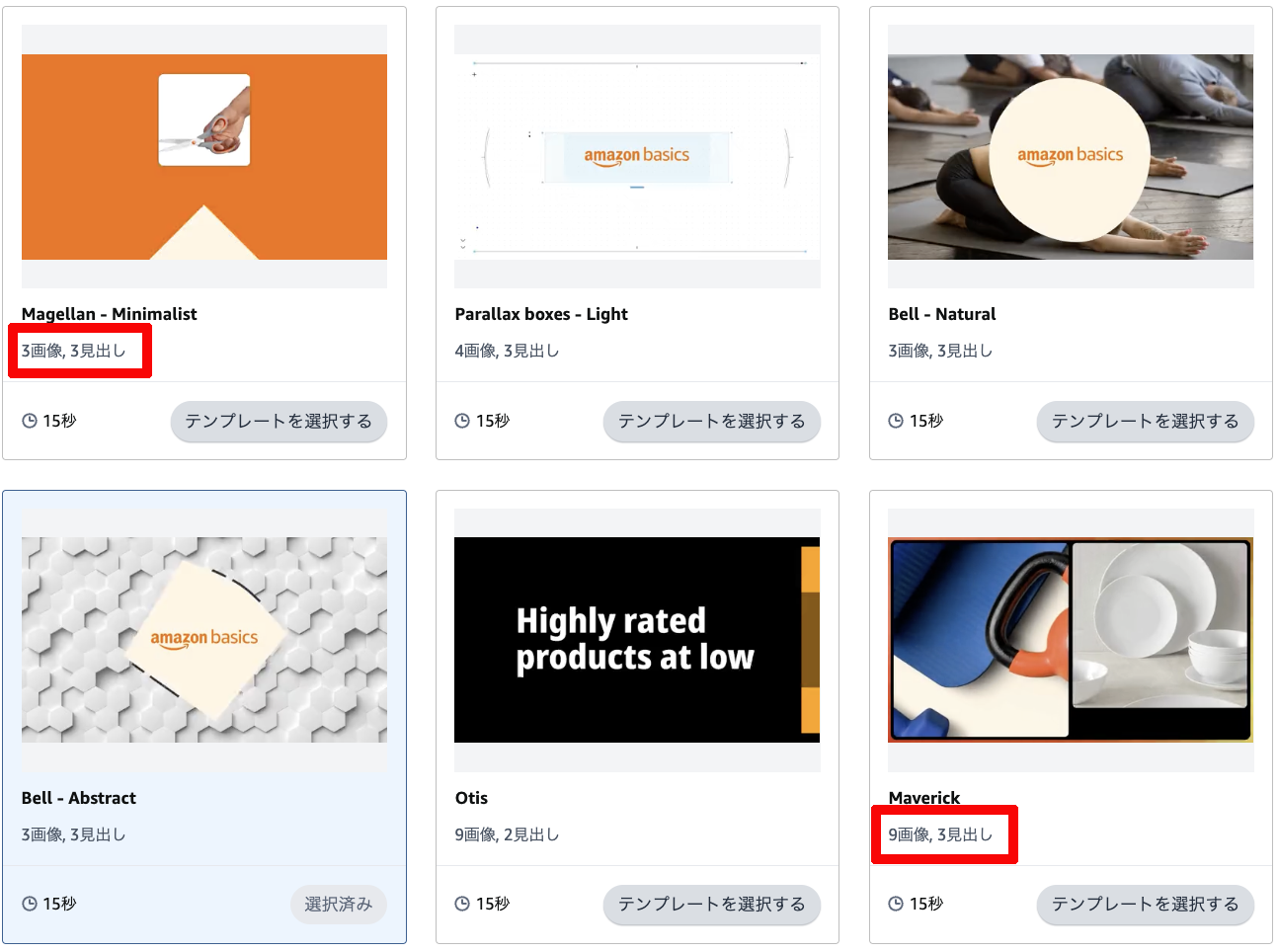
また、動画ビルダーで作成される「動画の尺は15秒」と決まっており、それ以上もそれ以下もございません。
ちなみに、Amazonの動画広告の尺の長さは45秒までと定められており、推奨は15秒~30秒となっております。あまりに長い尺の動画ですとお客様の離脱を誘発してしまいますため、15秒は最適な尺となります。
動画ビルダー 各種クリエイティブについて
ここからは動画ビルダーで使用する5つのクリエイティブ(要素)について、各項目を詳細にお伝えします。
1.ロゴ画像
ロゴ画像はテンプレート内に用意されたシーン別に表示されます。
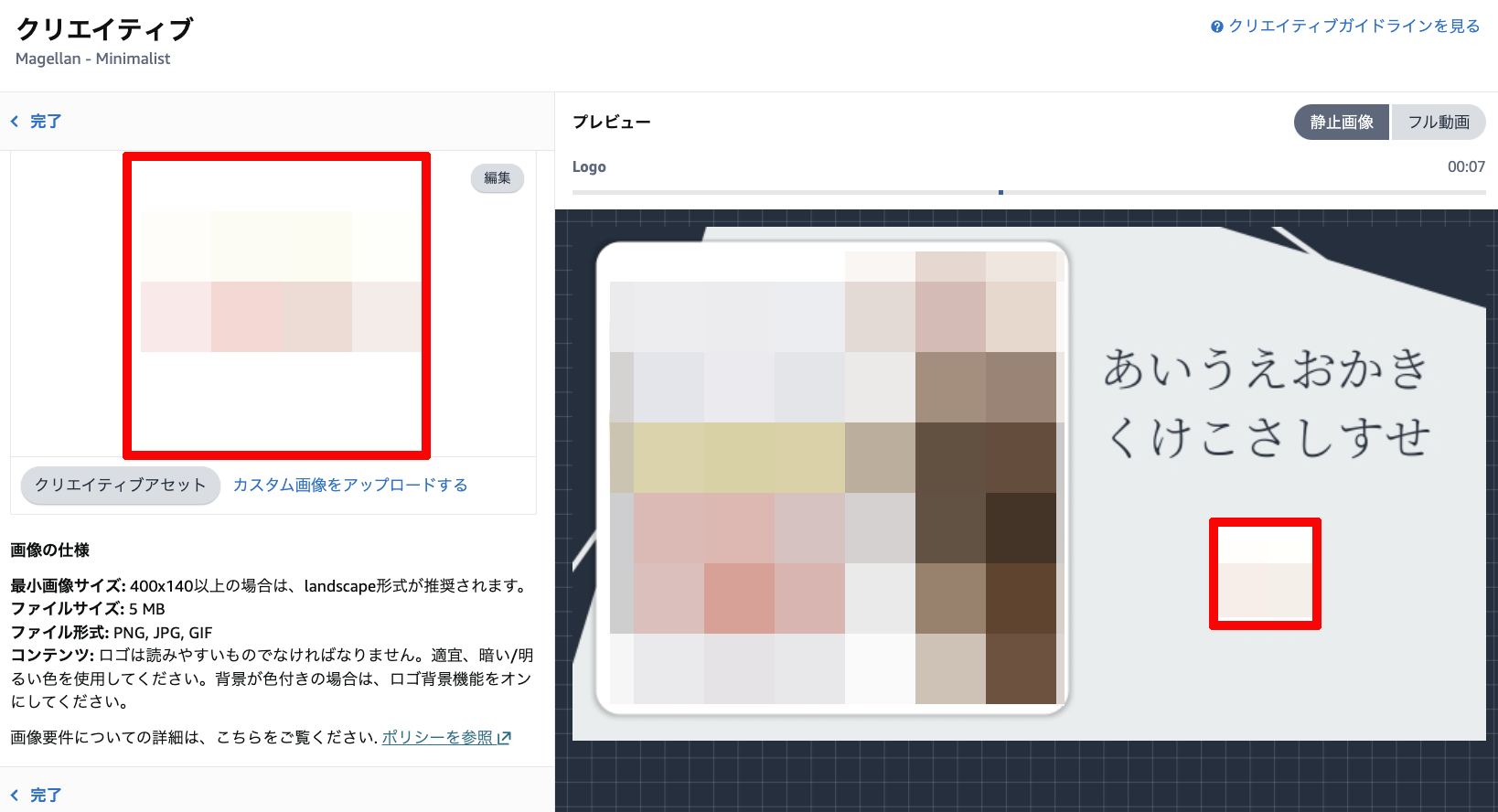
【ロゴ画像の画像仕様】
最小画像サイズ:400×140ピクセル
ファイルサイズ:5MBまで
ファイル形式:PNG、JPG、GIF
※ロゴは読みやすいものでなければなりません。
文字が潰れている、背景と同化しているなどがございますとポリシー違反となりますのでご注意ください。
2.音声
16種類あるBGMのテンプレートから選択することができます。(2023年11月現在)
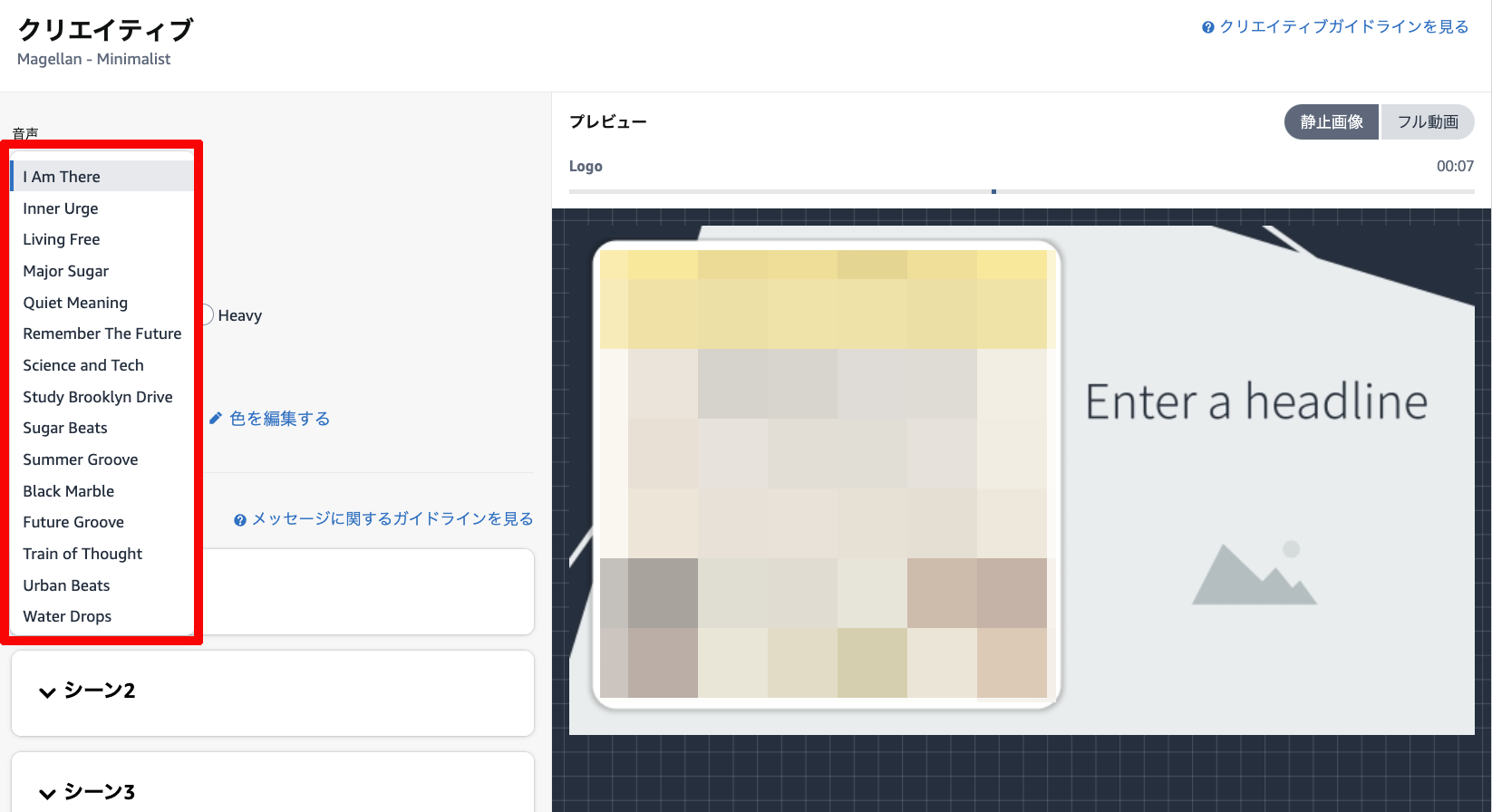
選択した音声は横にある再生ボタンを押すことで、試聴することも可能です。
Amazonの品質ポリシーをクリアしたBGMですので、お好みに合わせてご選択ください。
ユーザーが動画再生をする際はミュート解除をしない限り、ミュート再生がデフォルトですので商品イメージに遜色がなければ、そこまで深くこだわらなくても問題はない箇所となります。
3.フォント
5種類のフォントから選択できます。(2023年11月現在)
「Noto Sans」と「Noto Serif」のみ、文字の太さを「Light」「Medium」「Heavy」の3段階から選択可能です。
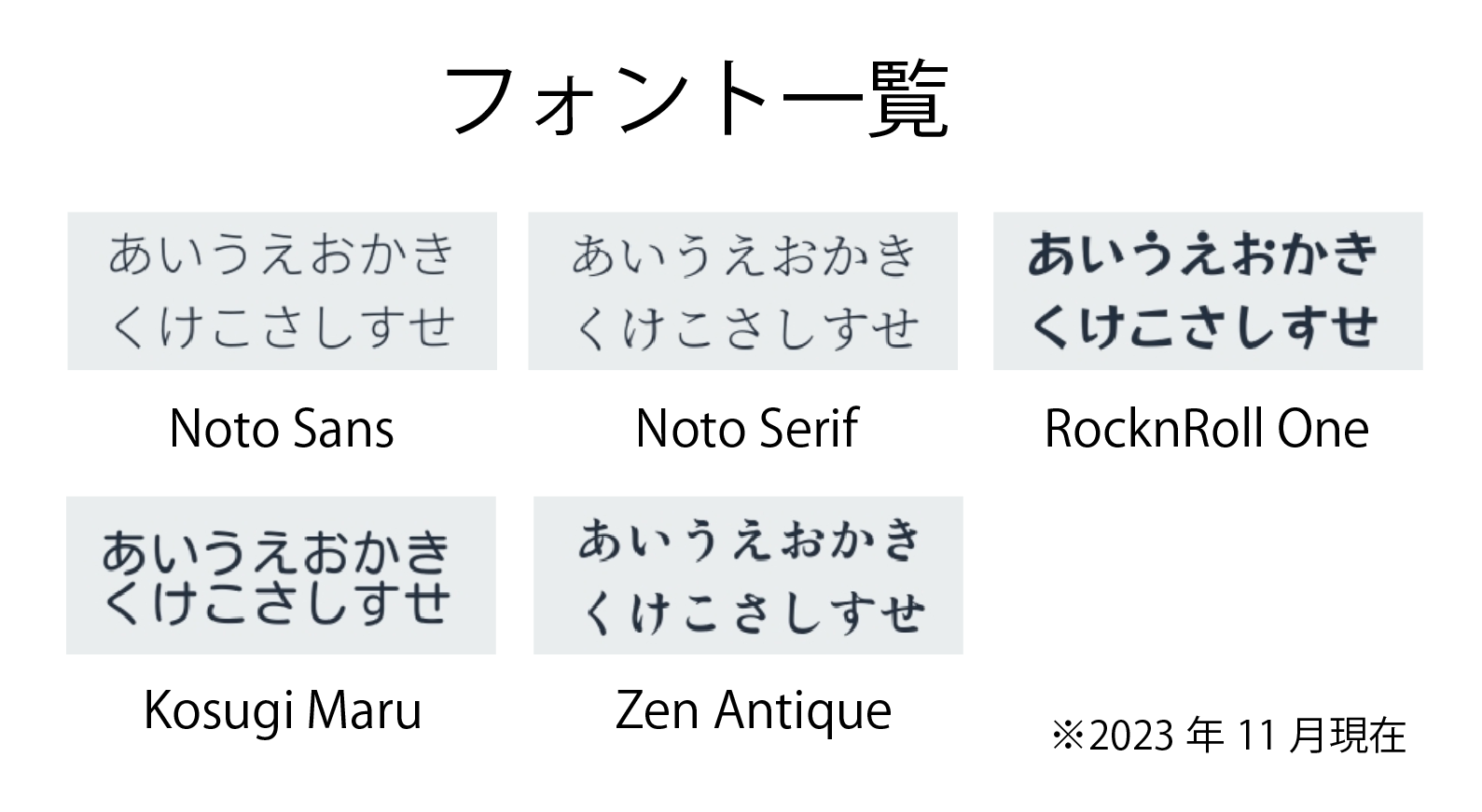
【Noto Sans】
GoogleとAdobeが複数のフォントメーカーと開発した、いわゆるゴシック体になります。
【Noto Serif】
上記と同様の、いわゆる明朝体になります。きっちりした印象を与えます。
【RocknRoll One】
オリジナルのポップスタイルのフォントです。丸みを帯びており明るい雰囲気のフォントです。
【Kosugi Maru】
いわゆる丸ゴシック体です。読み手にやわらかい印象を与えます。
【Zen Antique】
こちらも明朝体です。Noto Serifと比べ、筆文字のうねりが抑えられています。
4.テーマとカラー
40種以上のプリセットからテーマカラーを選択できます。(2023年11月現在)
例えば、以下はポップでパステル調なイメージです。
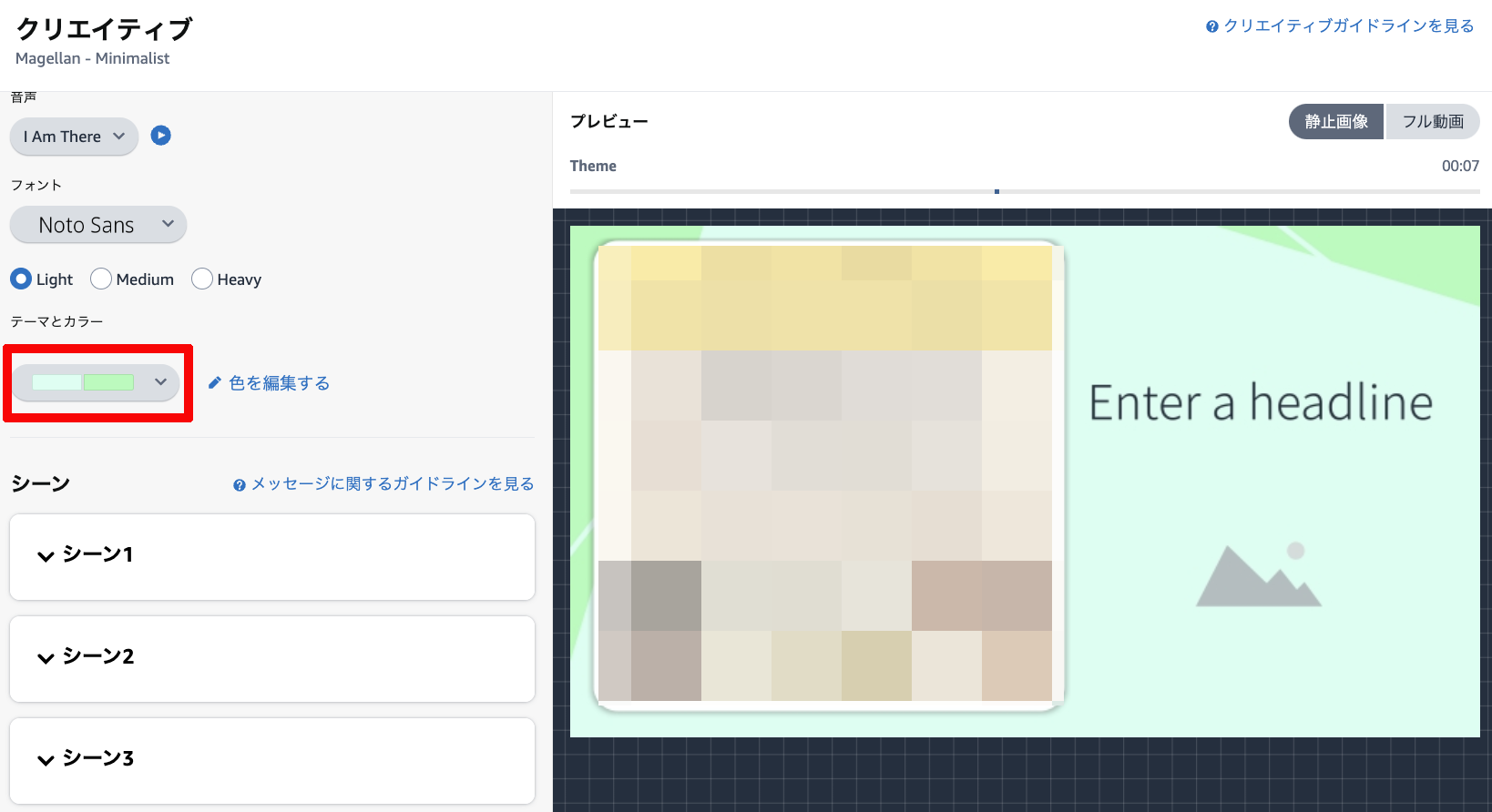
一方こちらは、ダークで大人向けのイメージ。
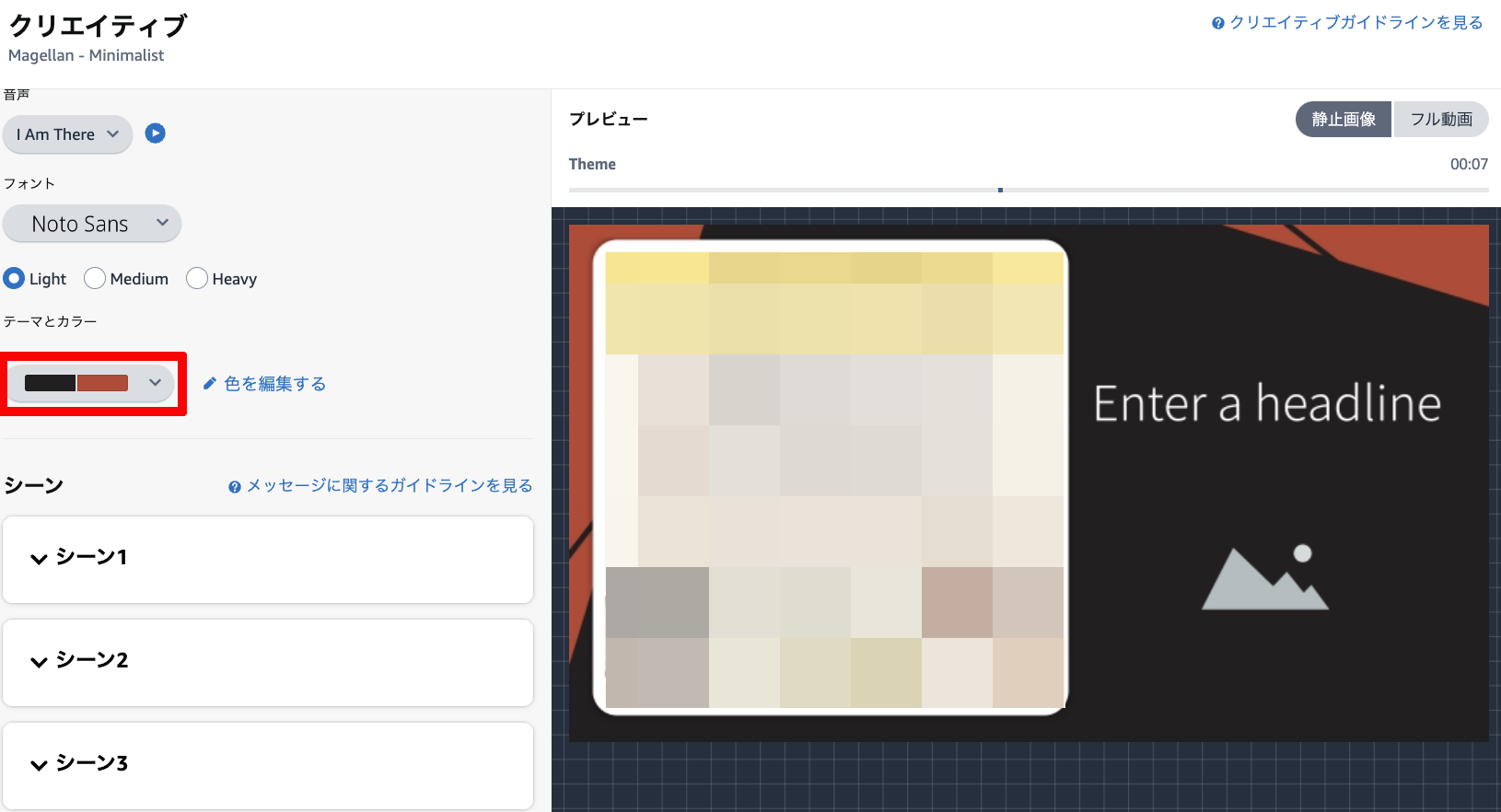
カラーは2〜3色ずつで構成され、プライマリカラー2種とアクセント1種(テンプレートによる)となり、これらは各色自由に変更が可能です。
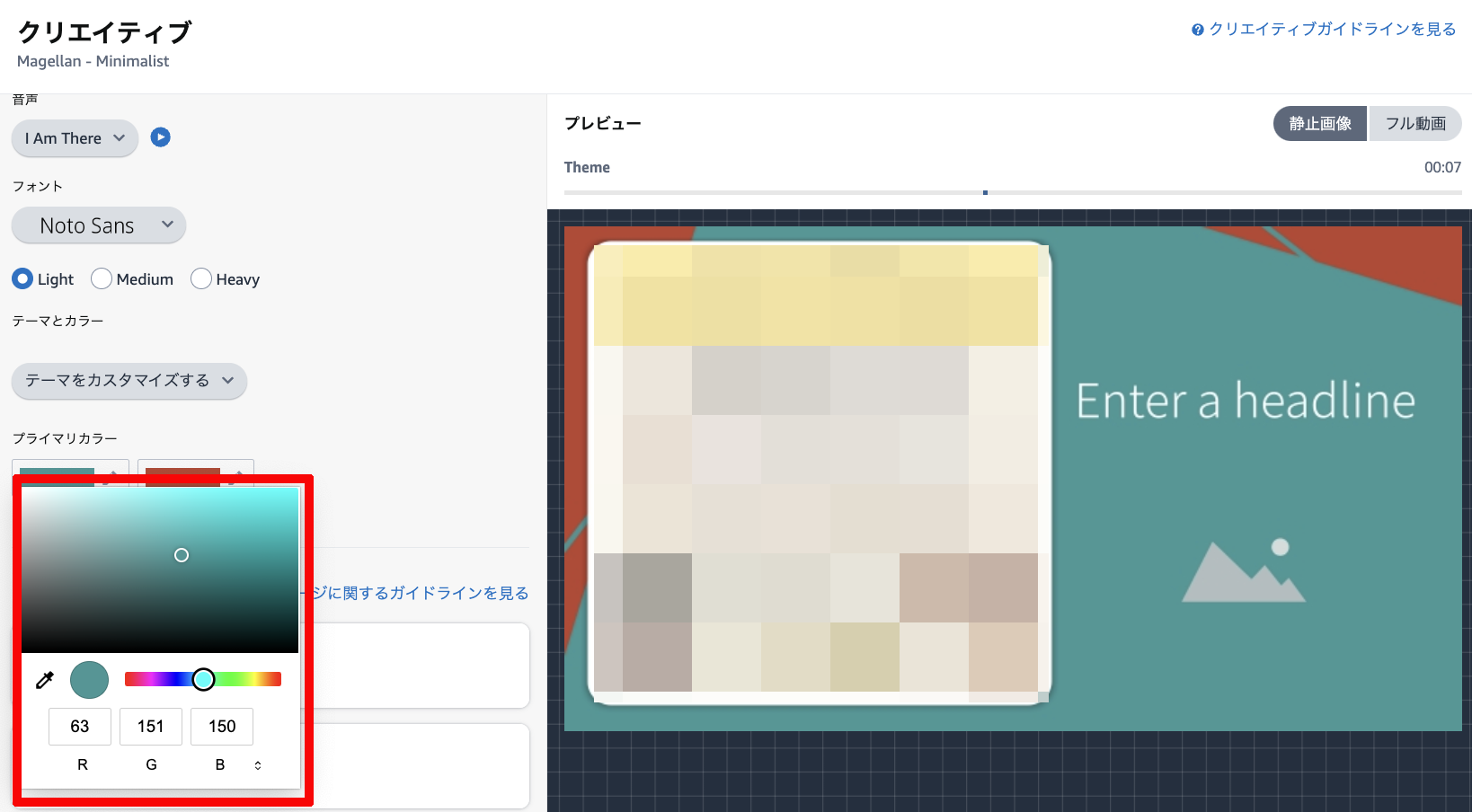
上図赤枠の「プライマリカラー」をクリックすることで、RGBの数値が変更可能です。色彩に自信のある方はお好みのカラーバランスでテーマカラーを作ることができます。
ブランドイメージカラーなどがございましたら、こちらで調整が可能になりますのでぜひご活用ください。
5.シーン
動画テンプレートにより設定されているシーン数が異なりますが、動画は3シーンほど切り替わります。
各シーンで掲載したい画像や見出しのテキストを挿入することが可能です。
見出しの文字数は「全角14文字」のため、それ以上に入力すると表示されず見切れてしまうのでご注意ください。
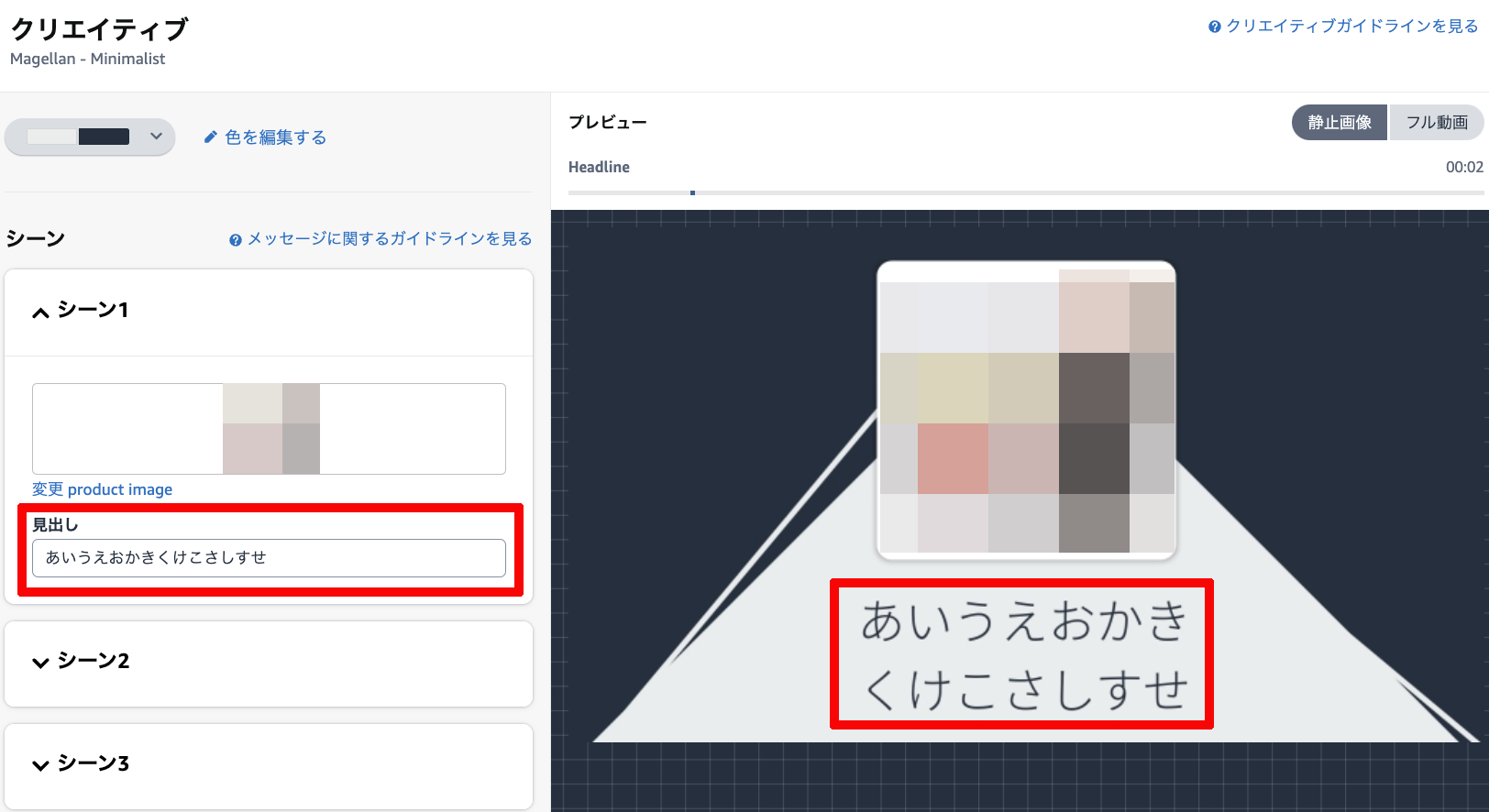
また、シーンごとに掲載できる画像の仕様は以下となっております。
【シーンごとに掲載できる画像の仕様】
最小画像サイズ:400×400ピクセル
推奨画像サイズ:720×720ピクセル以上
ファイルサイズ:5MB
ファイル形式:PNG、JPG、GIF
動画ビルダー おすすめの活用方法
ここからは動画ビルダーで作成した動画のおすすめ活用法をお伝えします。
Amazonブランド登録がお済みでしたら、動画を掲載したい商品ページへ動画をアップロードすることが可能です。
動画を視聴する購入者が商品を購入する確率は、視聴しない購入者よりも高いことが判明しております。
動画ビルダーで動画を作成しましたら、クリエイティブアセットから作成した動画をダウンロードして、各商品ページへ掲載することをおすすめします。
各商品ページへ動画をアップする方法
1. セラーセントラルトップ>カタログ>ビデオのアップロードと管理の順にクリック。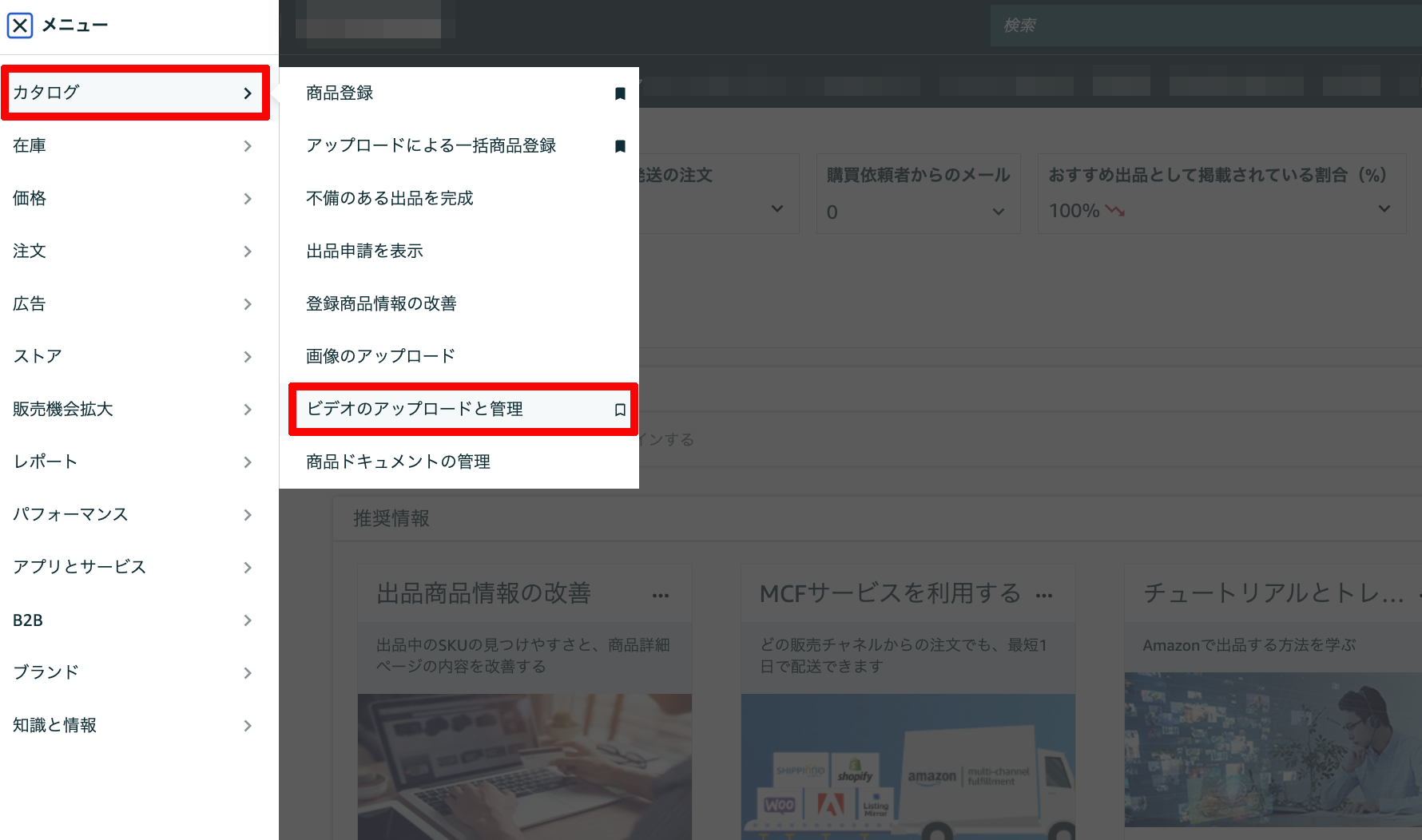
2. ビデオのアップロードをクリック。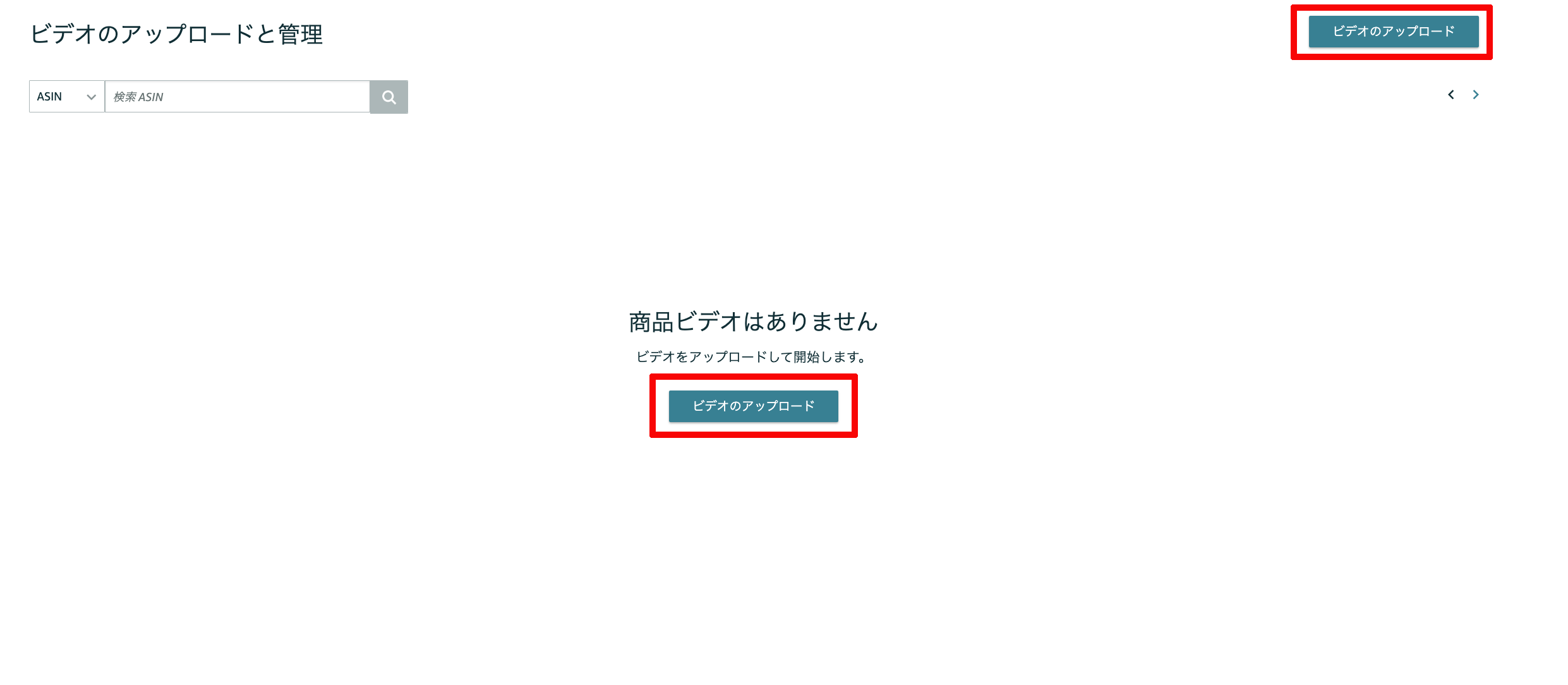
3. ビデオのアップロードをクリックして動画をアップロードします。
ビデオの要件:mp4またはmov形式で5GB未満(480p以上を推奨)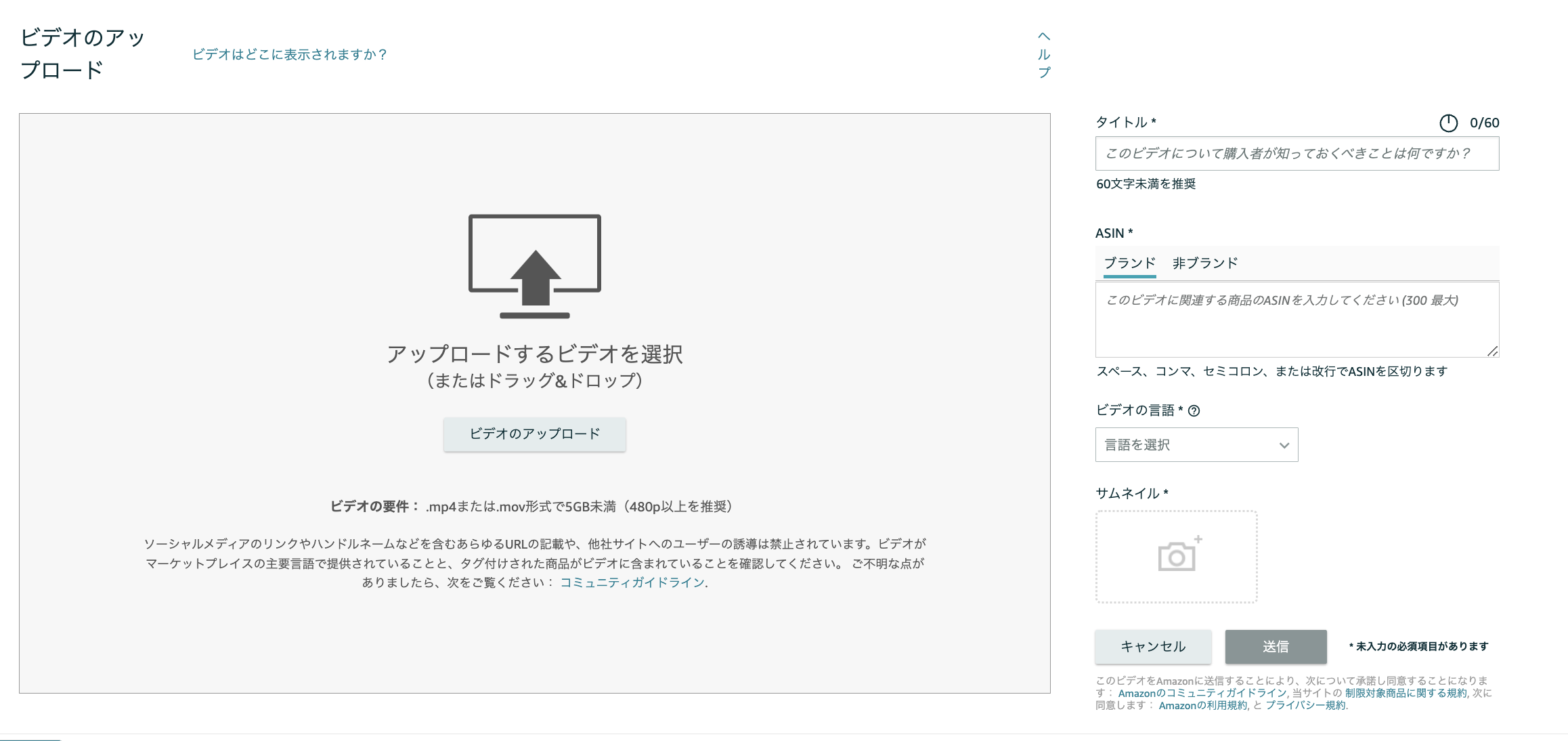
4. タイトルを決め、どの商品(ASIN)に動画を表示するかASINを入力、言語を選択し、サムネイル*を挿入したら送信をクリックします。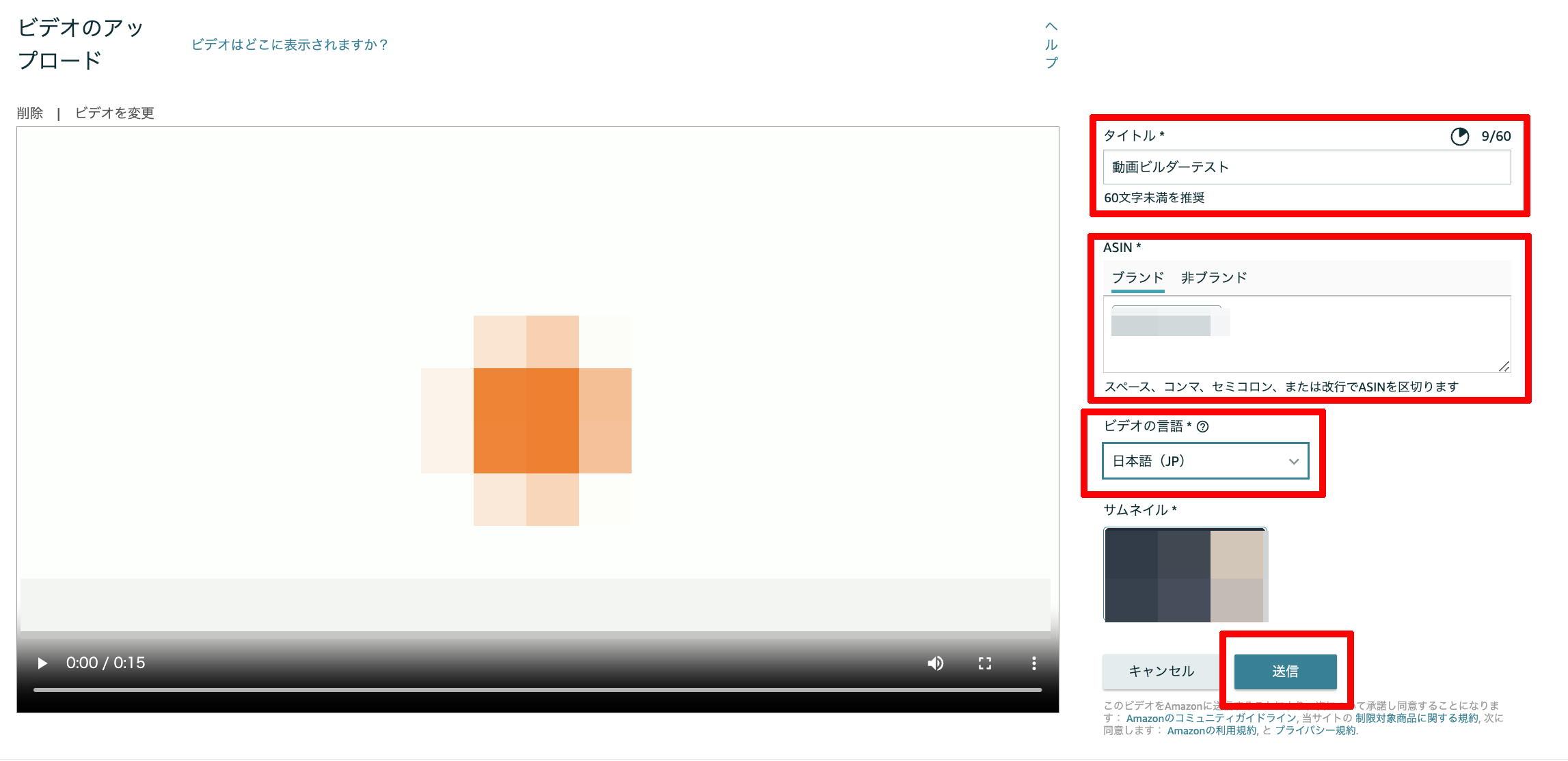
※右下のサムネイル画像をクリックするとサムネイル画像を差し替えることが出来ます。
【サムネイルの要件】
jpg、png、gifまたはbmp形式で5MB未満
最小 640×360ピクセル、最大 3840×2160ピクセル
(1920×1080ピクセル、16:9を推奨)
※商品詳細ページの画像に7点以上掲載されている場合は、ビデオが表示されない場合がございます。
ビデオのアップロードと管理画面【閲覧数/平均閲覧率の確認】
「ビデオのアップロードと管理画面」では、各ASINに掲載した動画の閲覧数や平均閲覧率を確認することができます。
こちらの数値を確認しながら、動画の種類や尺の長さ、サムネイルなどに手を加え改善を繰り返しながら、閲覧数や閲覧率を高めていきましょう。
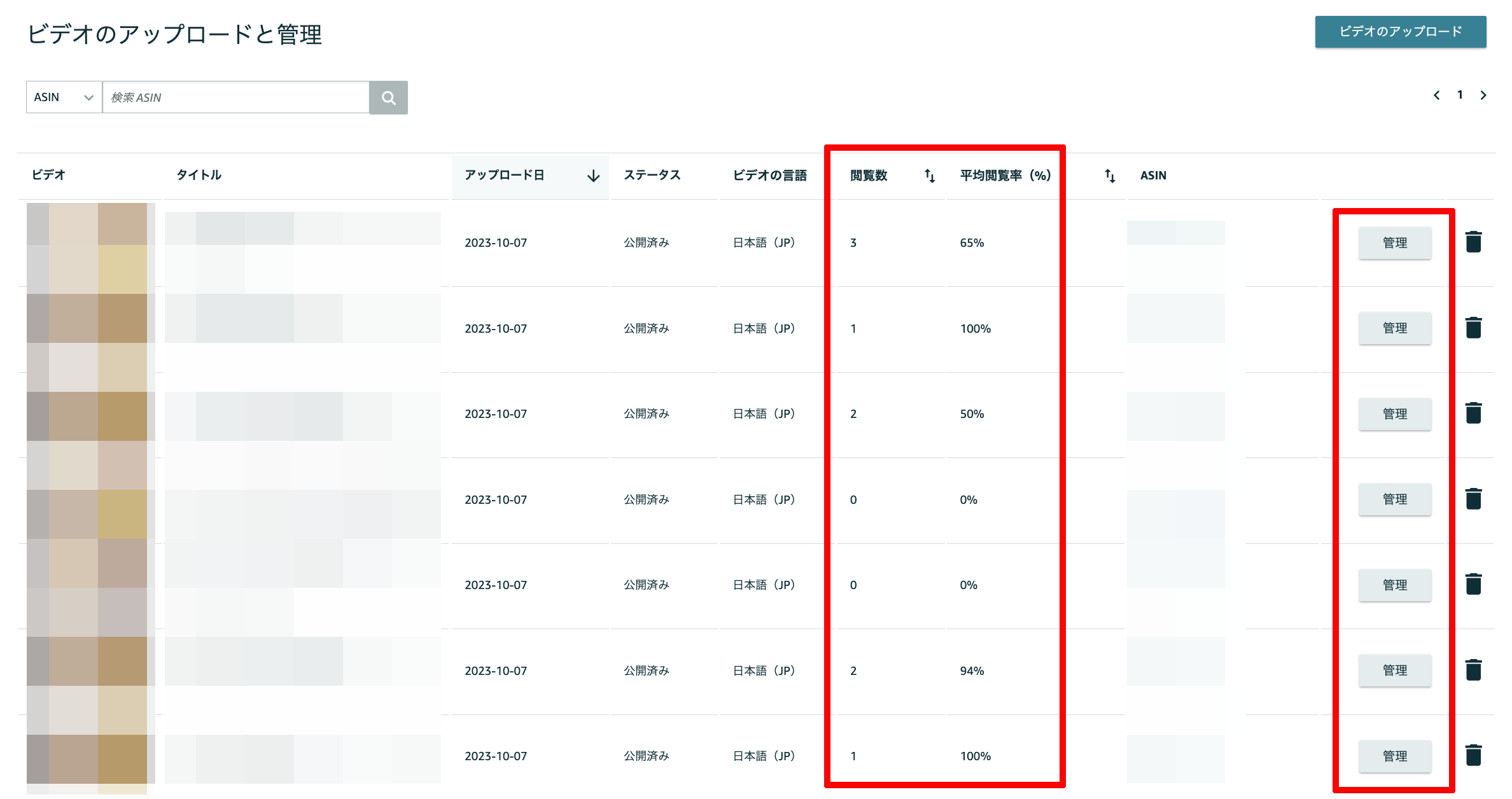
一番右の「管理」を押しますと、動画のタイトル、掲載ASINの変更、ビデオの言語変更、サムネイルの変更が可能です。しかし、動画自体の差し替えは行えませんので、動画を変更される際は再度動画のアップロードからとなります。
まとめ
いかがでしたでしょうか。
本記事の内容をまとめますと、以下の通りとなります。
・動画広告は文字や静止画とは違い、情報量が多く、また消費者に拡散されやすい
・動画ビルダーを使えば誰でも簡単に15秒の商品紹介動画の作成が可能
・作成した動画はダウンロードが可能なので、商品ページなどにも流用が可能
テンプレートから選んでいくだけで、誰でも簡単にプロフェッショナルな動画を作成できる動画ビルダー。
動画ビルダーを活用して、Amazonでの販売に動画をプラスし、今後の集客や販売にお役立てください。
今回の記事が、少しでも皆様のお役に立てれば幸いです。
動画ビルダーについてお悩みでしたら、まずはお気軽にAmazon専門コンサルのアグザルファまでご相談ください!
最後までお読みいただきありがとうございました。
今後もAmazon出品者の皆さまにプラスとなる情報を発信して参ります!
アグザルファブログが皆様の参考になれば幸いです。
\ まずはお気軽にご相談ください! /
アグザルファのサービス内容について詳しくはコチラ⬇︎
┃Amazon出品者必見!【2023年版】Amazon年間イベントカレンダー
「Amazon年間イベントカレンダー」は、Amazonに出品をしている方もしくはAmazonへ出品を検討されている方であれば、ぜひ知っておきたいAmazonのセール開催時期・季節特集、お役立ち情報が把握できるカレンダーです。
一般行事・イベント、注目キーワード、国内・国際イベントも参考情報として掲載しています。
Amazon出品における売上最大化に向けて、商品の販売計画、販促イベントの企画、広告運用計画、在庫調整、予算策定といった年間の販促計画にお役立てください!
Amazon年間イベントカレンダーのダウンロードはコチラ⬇︎
┃公式YouTubeチャンネル 「あぐちゃんねる」
┃メディア掲載情報
■日々変化するAmazon出品への対応力! 圧倒的知見と経験に裏付けされたアグザルファの実力(2023年10月3日公開「ECのミカタ」)
https://ecnomikata.com/original_news/40277/

■Amazonでの“勝ち方”を知るアグザルファが最短距離”で売上を最大化(2023年4月6日公開「ECのミカタ」)
https://ecnomikata.com/original_news/38560/
■「個の力の最大化」をミッションに。 日本初のAmazon専門コンサルが提供する+αの価値(2022年9月30日公開「ECのミカタ」)
https://ecnomikata.com/original_news/36126/